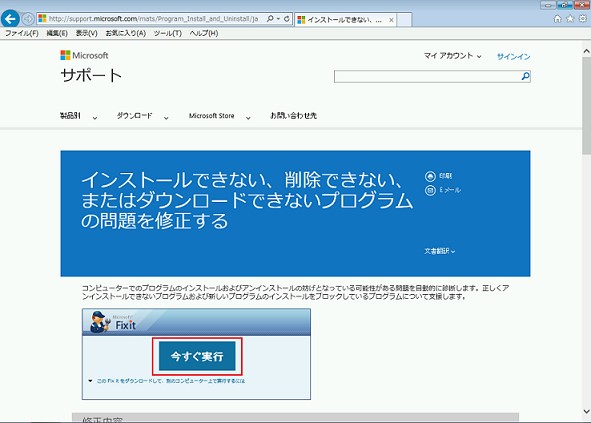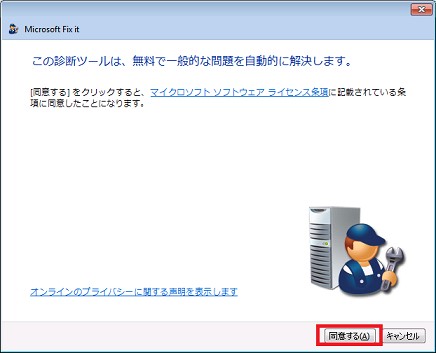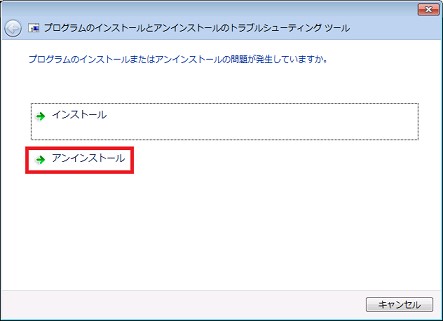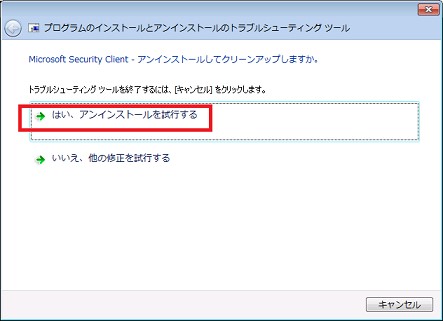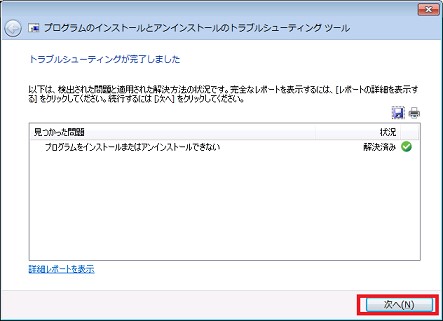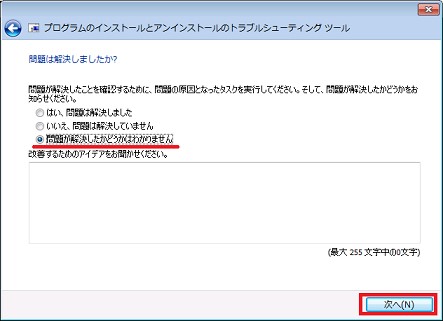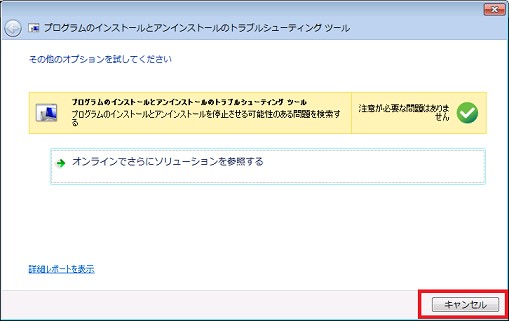Fix It を使用した Microsoft Security Essentials 削除方法
この記事では 以下のようなケースの場合に、Microsoft Security Essentials をコンピューターから削除する方法について説明します。
・ Microsoft Security Essentials がコントロール パネルの [プログラムと機能] から削除できない場合
・ Microsoft Security Essentials の情報がコンピューターに残っていて、インストールに失敗する場合
======================================================
■ 作業 . Fix It を使用した Microsoft Security Essentials の削除
======================================================
1. 以下のアドレスをクリックします。
インストールできない、削除できない、またはダウンロードできないプログラムの問題を修正する
https://support.microsoft.com/mats/Program_Install_and_Uninstall/ja
2. 画面が表示されましたら、[今すぐ実行] をクリックします。
3. 以下のメッセージが表示されましたら [実行] をクリックします。
4. [ユーザー アカウント制御] 画面で [続行] または [はい] をクリックします。
【Windows Vista の場合】
【Windows 7 の場合】
5. [この診断ツールは、無料で一般的な問題を自動的に解決します] の画面が表示されましたら、[同意する] をクリックします。
6. [問題を検出して、解決方法を適用する (推奨)] をクリックします。
7. [プログラムのインストールまたはアンインストールの問題が発生していますか。] 画面で 、[アンインストール] をクリックします。
8. [アンインストールするプログラムを選択します。] 画面で 、 一覧の中から、 「Microsoft Security Client」 を探し、選択した状態で [次へ] をクリックします。
※ ここで、一覧の中に 「Microsoft Security Client」が無い場合は、[キャンセル] をクリックしていただき、文末の 「本手順でも解決できない場合」 をご覧ください。
9. [はい、アンインストールを試行する] をクリックします。
※ アンインストール完了まで、数分かかる場合があります。そのままお待ちください。
10. [トラブル シューティングが完了しました] 画面で [次へ] をクリックします。
11. [問題が解決したかどうかはわかりません] にチェックを入れ、[次へ] をクリックします。
12. [キャンセル] をクリックします。
13. 開いている画面をすべて閉じていただき、コンピューターを再起動します。
以上で Fix It を使用した Microsoft Security Essentials のアンインストールは完了です。
【本手順でも解決できない場合】
Fix It を使用しても削除ができない場合には、以下のページに記載しております、手動での Microsoft Security Essentials の削除をお試しください。
Microsoft Security Essentials 削除方法 (Windows Vista / Windows 7 編)
https://blogs.technet.com/b/cs3_windows/archive/2013/12/12/mseuni7.aspx
【引き続き、Microsoft Security Essentialsのインストールが必要な場合】
Microsoft Security Essentials の再インストールが必要な場合には、以下のアドレスから、ダウンロードとインストールをお願いいたします。
Microsoft Security Essentials のダウンロード
https://windows.microsoft.com/ja-JP/windows/security-essentials-download